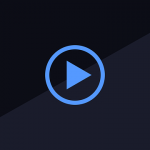Hur installerar man nya typsnitt på Mac
Hur installerar man nya typsnitt på Mac undrar kanske du som har bytt från ett annat operativsystem till Mac? Vill du göra din presentation eller webbdesign lite roligare eller snyggare med ett stilrent typsnitt har du kommit helt rätt. I den här enkla guiden lär vi dig hur du steg för steg kan installera ett nytt typsnitt på din Mac.
Ladda ner typsnittet från önskad webbplats – exempelvis Dafont.
Vill du göra din webbplats lite snyggare är det första steget att hitta önskad font och det kan du göra till exempelvis genom att besöka Dafont eller Google Fonts. På Google Font finns mängder med gratis licensierade typsnitt och Dafont erbjuder gratis nedladdning av typsnitt för privat användning. I anslutning till valt typsnittsfamilj hittar du en nedladdningsknapp som du klickar på för att ladda ner.
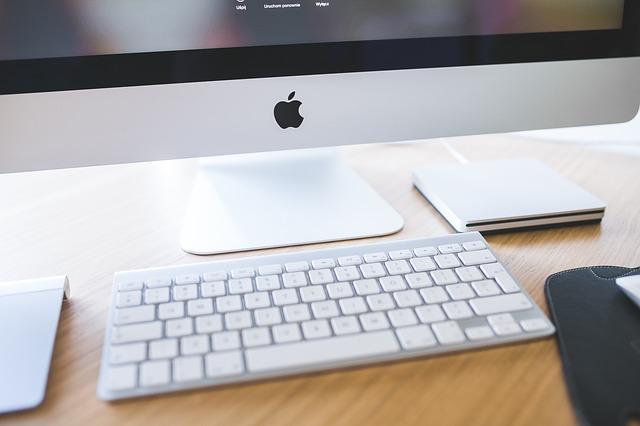
Leta upp typsnittet i Finder
När du har laddat ner ditt typsnitt är det dags att leta fram din mapp där typsnittet finns. Detta gör du enklast genom att leta upp typsnittet med appen Finder. I Finder kan du smidigt söka fram din fil eller mapp genom att använda sökfunktionen. Alternativt bör den ha hamnat och går att finna högst upp i mappen downloads om inget annat angetts vid nedladdning.
Verifikation av typsnitt
När du laddar ner ett typsnitt till din Mac kontrolleras ditt typsnitt för eventuella skador innan det slutligen kan installeras. Till exempel så stödjer och känner ditt Mac operativsystem endast igen så kallade OpenType fonter eller TrueType fonter. Har du ett äldre version av operativsystemet så stödjer det till exempelvis inte vissa typsnitt från Dafont och varnar således för detta.
Typsnittsboken öppnas
Mac har en så kallad typsnittsbok där du kan se installerade typsnitt eller installera nya. Har du hämtat ett nytt typsnitt är detta nedtonat och du kan starta din installation på flera sätt. Antingen genom att i typsnittsbokens verktygsfält klicka på plusknappen för att hitta ditt nedtonade typsnitt och därefter välja öppna eller direkt genom att i Finder dubbelklicka på typsnittsfilen och välja Installera.
Ange standardinstallationsplats
I typsnittsbokens installationspanel kan du välja en förinställd installationsplats, alltså i vilken mapp ditt nya typsnitt kommer att installeras och vem som kan använda typsnittet. Du kan välja mellan användare och dator. Väljer du användare finns typsnittet tillgängligt i mappen Fonts i hembiblioteket och kan endast nyttjas av en specifik användare. Väljer du att installera på datorn finns typsnittet tillgängligt för alla som använder datorn.
Installationen färdig – använd typsnitt
När typsnittet automatiskt har verifierats, du har valt förinställd installationsplats och har installerat ditt nya typsnitt antingen genom att installera via typsnittsboken eller med ett enkelt dubbelklick i Finder är typsnittet redo att användas. Nu är du redo att skapa ett vackert textuellt innehåll på din webbplats, en snygg presentation eller varför inte en stilren grafisk design med ditt nya typsnitt.
I den här guiden har vi steg för steg lärt nya eller gamla Mac användare hur de enkelt kan installera ett snyggt typsnitt till sin dator. Vi har beskrivit för vart du kan hämta och ladda hem ett gratis licensierat typsnitt. Hur du smidigaste sätt kan hitta din typsnittsmapp genom appen Finder och introducerat dig till typsnittsboken där du installerar och hanterar dina typsnitt.